Windows 10 및 Windows 11에서 Win + Shift + S 단축키를 누르면 화면 오른쪽 하단에 캡처 도구 알림이 뜨며, 캡처된 이미지의 썸네일을 확인할 수 있습니다.
캡처된 이미지는 사용자 폴더의 안에 위치한 사진에 저장되며, 알림을 클릭하면 바로 이미지를 편집할 수 있는 도구를 열 수도 있는데요.
하지만 어떠한 이유에 의해서 캡처 알림이 화면 오른쪽에 나타나지 않는 경우, 다음과 같은 방법으로 캡처 알림을 다시 활성화 할 수 있습니다.
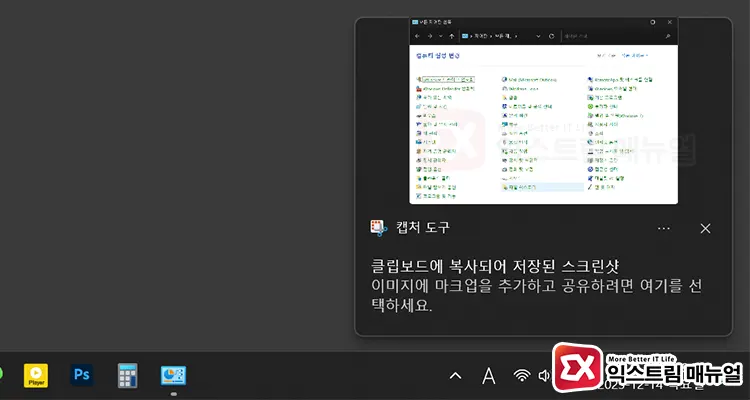
윈도우 캡처 도구 알림 설정
Windows 11을 기준으로 설명했지만 Windows 10에서도 마찬가지 방법으로 캡처 도구 알림을 활성화 할 수 있습니다.

Win + i 키를 눌러 Windows 설정을 연 다음, 시스템 > 알림으로 이동합니다.
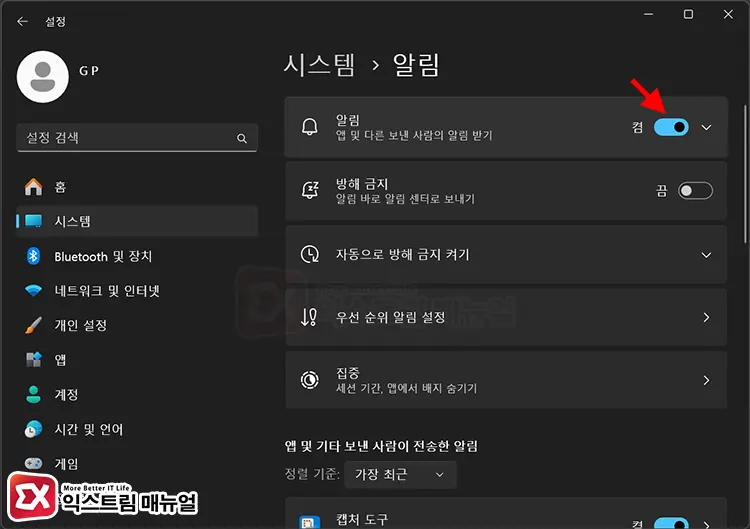
Windows 알림이 활성화 되어 있는지 확인한 다음, 만일 알림이 “끔”으로 되어 있다면 “켬”으로 설정을 변경합니다.
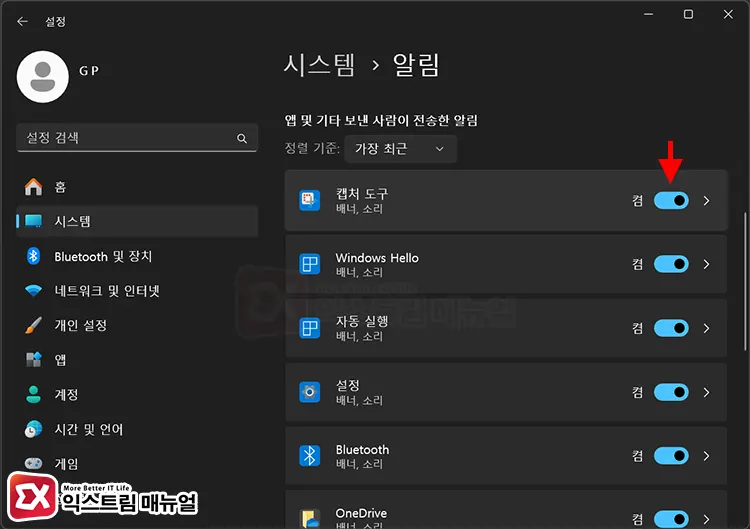
화면을 내려 “앱 및 기타 보낸 사람이 전송한 알림” 목록에서 캡처 도구를 찾은 후, 알림을 “켬”으로 설정합니다.
이제 캡처 도구 단축키를 눌러서 화면을 캡처했을 때 우측 하단에 알림이 팝업되는지 확인합니다.



